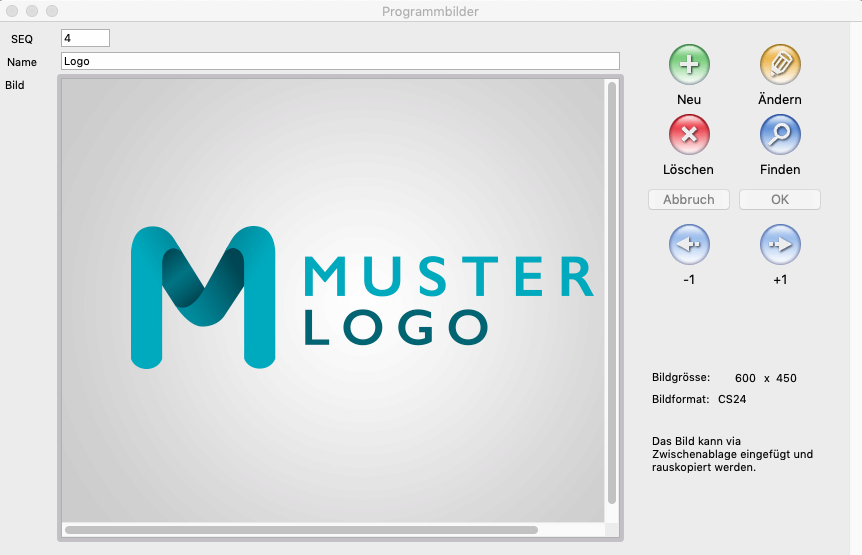Einstellungen Programmbilder: Unterschied zwischen den Versionen
Zur Navigation springen
Zur Suche springen
Cavi (Diskussion | Beiträge) (Die Seite wurde neu angelegt: „Dieses Fenster erreichen Sie unter «'''Einstellungen -> Programmbilder'''». Bild:Einstellungen_Programmbilder.png ''Abbildung: Fenster zum Verwalten vo…“) |
Cavi (Diskussion | Beiträge) Keine Bearbeitungszusammenfassung |
||
| Zeile 1: | Zeile 1: | ||
Dieses Fenster erreichen Sie unter «'''Einstellungen -> Programmbilder'''». | Dieses Fenster erreichen Sie unter «'''Einstellungen -> Programmbilder'''». | ||
In diesem Fenster können Sie Logos und Grafiken in Helper einbinden. | |||
''Abbildung: Fenster zum | == Vorbemerkung == | ||
In «Helper» können die Pixelformate '''PNG''', '''GIF''' und '''JPEG''' geladen werden.<br> | |||
Alle Bilder und Grafiken sollten eine Mindestauflösung von 300 dpi haben, um eine gute Darstellung beim Drucken oder in PDF-Dokumenten zu erreichen. | |||
Letztendlich muss ein wenig ausgetestet werden, bis ein befriedigendes Resultat erreicht wird.<br><br> | |||
[[Datei:Einstellungen Programmbilder.png]] | |||
''Abbildung: Fenster zum Hochladen von Bilder in «Helper» | |||
== Hochladen einer Bilddatei == | |||
;Vorgehen | |||
*Gehen Sie in den Bearbietungsmodus mit Klick auf «Neu». | |||
*Geben Sie einen eindeutigen Namen ein (z.B. Logo_breit, Claim_Offerte). | |||
*Markieren Sie das Feld «Bild». | |||
*Kopieren Sie entweder über den Zwischenspeicher eine Bilddatei ''oder ...'' | |||
*Rufen Sie in der Menüspalte '''«Bearbeiten -> aus Datei einfügen»''' ein Fenster für die Bildauswahl auf. | |||
*Beenden Sie den Bearbeitungsmodus mit «OK». | |||
==Verwandte Themen== | ==Verwandte Themen== | ||
Version vom 4. September 2019, 00:17 Uhr
Dieses Fenster erreichen Sie unter «Einstellungen -> Programmbilder».
In diesem Fenster können Sie Logos und Grafiken in Helper einbinden.
Vorbemerkung
In «Helper» können die Pixelformate PNG, GIF und JPEG geladen werden.
Alle Bilder und Grafiken sollten eine Mindestauflösung von 300 dpi haben, um eine gute Darstellung beim Drucken oder in PDF-Dokumenten zu erreichen.
Letztendlich muss ein wenig ausgetestet werden, bis ein befriedigendes Resultat erreicht wird.
Abbildung: Fenster zum Hochladen von Bilder in «Helper»
Hochladen einer Bilddatei
- Vorgehen
- Gehen Sie in den Bearbietungsmodus mit Klick auf «Neu».
- Geben Sie einen eindeutigen Namen ein (z.B. Logo_breit, Claim_Offerte).
- Markieren Sie das Feld «Bild».
- Kopieren Sie entweder über den Zwischenspeicher eine Bilddatei oder ...
- Rufen Sie in der Menüspalte «Bearbeiten -> aus Datei einfügen» ein Fenster für die Bildauswahl auf.
- Beenden Sie den Bearbeitungsmodus mit «OK».